如何修复常见的 WordPress 服务器和连接错误
已发表: 2020-10-01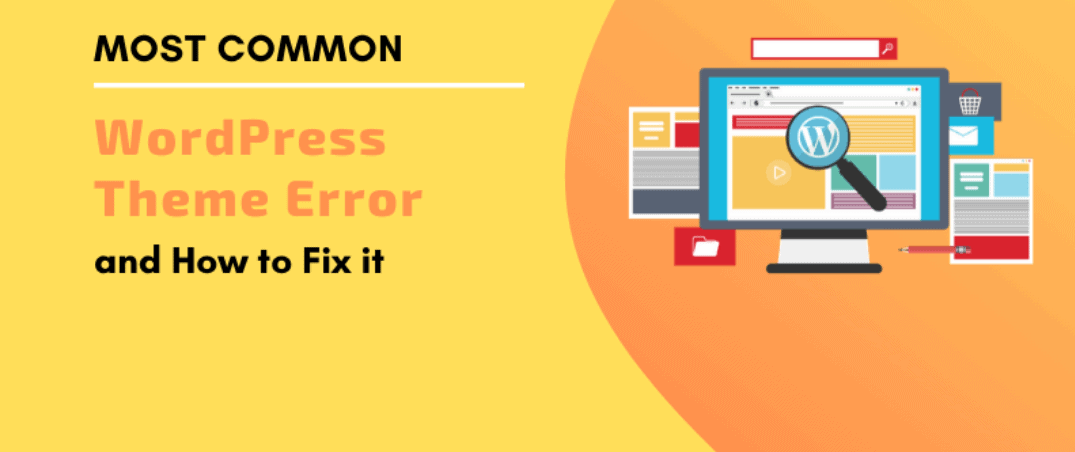
在设置 WordPress 网站时,您可能会遇到错误或遇到错误消息。 这在使用 WordPress 时很常见。 我们已经确定了各种常见的 WordPress 服务器和连接错误,并概述了如何轻松解决其中一些问题。 如果您在对 WordPress 网站进行故障排除时遇到挑战,请随时与我们联系,我们将很乐意提供帮助。
使用 WP_DEBUG 加速故障排除
WordPress 配备了 WP_DEBUG,它可以让您全面描述可能导致错误的原因。 由于 WP_DEBUG 通常是关闭的,您必须通过更改 wp-config.php 文件中的变量来启用。
WP_DEBUG 开启时需要额外的资源,并可能导致您的站点滞后。 我们强烈建议您在故障排除或开发站点时打开 WP_DEBUG。
白屏死机(空白页)
WP 社区发明了死亡白屏这个名字。 当您的站点仅显示空白的白色屏幕而没有任何消息或错误时,您会看到空白页面。
· 默认页面需要重新配置
默认情况下,每次用户访问您的网站、位置时,它都会查找“主页文件”作为展示网站其余部分的初始点。 如果有很多“主页文件”,它使用优先系统。 与“index.html”相比,WordPress 使用通常显示优先级较低的“index.php”。 您可以查看主 WordPress 文件夹中是否有任何不需要的“主页文件”。 然后,您可以选择重命名或删除它们。 如果您希望保留它们而不是重命名或删除它们,则必须使用帐户中的脚本选项来修改显示优先级。
插件可能会导致问题
要确定导致问题的插件,您必须停用插件,然后一个接一个地重新激活它们。 确定导致问题的插件后,您必须卸载然后重新安装插件。 此外,您可以与插件开发人员联系并报告错误。 否则,您可以选择使用不同的插件。
活动的 WordPress 主题可能会导致问题
如果您最近刚刚激活了新的 WordPress 主题并且站点立即关闭,您需要激活不同的主题,例如 WordPress 默认主题。 此外,您可能必须卸载然后重新安装 WordPress 主题。 您应该考虑的另一件重要事情是联系主题开发人员并报告错误,或者只是找到另一个您可以使用的好主题。 停用它们主题将使您的网站使用 WordPress 默认主题。
其他因素可能导致问题
如果您已停用所有活动插件并恢复为默认 WordPress 主题(假设您尚未自定义默认主题)并且您将看到空白屏幕,那么您可以尝试此处列出的其他故障排除技术。

您可以查看 WordPress.org 以找到有关这些常见 WordPress 服务器和连接错误的更多信息。
2. 内部服务器错误
顾名思义,虽然错误可能源自服务器,但其他一些事情可能会导致此错误。
腐败。 htaccess 文件
很多东西都可以腐化。 htaccess 文件,其中之一是尝试手动修改该文件。 此外,您可以轻松地重命名。 htaccess 文件以确定可能导致此问题的原因。 如果是这种情况,您可以保留现有的。 htaccess 文件重命名或生成不同的文件后。 htaccess 文件,选择重新保存永久链接。
插件可能会导致问题
要确定导致问题的插件,您必须停用插件,然后一个接一个地重新激活它们。 确定导致问题的插件后,您必须卸载然后重新安装插件。 此外,您可以与插件开发人员联系并报告错误。 否则,您可以选择使用不同的插件。
活动的 WordPress 主题可能会导致问题
如果您最近刚刚激活了新的 WordPress 主题并且站点立即关闭,您需要激活不同的主题,例如 WordPress 默认主题。 此外,您可能必须卸载然后重新安装 WordPress 主题。 您应该考虑的另一件重要事情是联系主题开发人员并报告错误,或者只是找到另一个您可以使用的好主题。 停用它们主题将使您的网站使用 WordPress 默认主题。
可能需要重新安装 WP-includes 和 wp-admin 文件夹
wp-includes 和 wp-admin 文件夹包含操作 WP 仪表板和其他管理任务的文件。 您仍然有可能只需要重新安装文件夹。
重新安装的过程比您想象的要简单得多:
- 备份 WordPress 网站
- 从官方 WordPress 网站下载 WordPress 的新副本
- 从安装文件中提取“wp-includes”和“wp-admin”文件夹。 这可以使用 PC 上的解压缩软件(如 WinZip、WinRAR 或 7zip)或通过 FTP 上传文件后使用 Archive Gateway 来完成。
- 通过 FTP 上传“wp-includes”和“wp-admin”文件夹。 始终确保保存旧的“wp-includes”和“wp-admin”文件夹。
查看官方 WordPress 网站了解更多信息。
3.建立数据库连接出错
顾名思义,如果您遇到常见的 WordPress 服务器和连接错误,表明您的 WordPress 网站在连接到数据库时遇到了挑战。 这个问题通常是由以下原因引起的,虽然更复杂的问题可能有很多原因。
- wp-config.php 数据库凭据与数据库的登录凭据不匹配。
确保确认您的所有凭据都匹配。 如果他们不这样做,WordPress PHP 文件将无法连接数据库并且您的站点将无法显示。 发生这种情况的最常见原因之一是是否手动更改了数据库密码但 wp-config.php 文件没有。
损坏的数据库
损坏的数据库可能意味着内容已以使您的数据库无法使用的方式发生更改。 错误的 WordPress 主题或插件有时会损坏该数据库,从而使它们完全或部分损坏。 可以做的最好的事情是恢复损坏数据库的备份版本。
不存在的数据库
如果您从托管帐户中删除或删除数据库,您的官方 WordPress 网站将无法连接任何内容。 如果您不小心删除了数据库并且您没有有效的备份,请联系我们以了解如何以少量专业服务费恢复它。
无响应的数据库
万一链接到您的主机帐户的数据库服务器可能会出现一些间歇性问题。 在 flytonic,我们努力确保不会发生这种情况。 如果出现这些常见的 WordPress 服务器和连接错误,将很快得到解决。
超出 PHP 内存限制
为了使您的网站、插件和主题能够正常运行,它需要 PHP 内存。 如果合并的资源占用大量内存,您的网站可能会生成部分加载的主页。 好消息是,有一种可靠的方法可以增加您的网站需要使用的空间量。 您可以访问官方 WordPress 网站了解如何增加 PHP 内存限制。
4. 超过 MySQL 查询限制
“查询”是指要求数据库获取信息的唯一“问题”(例如检索博客文章的内容或验证登录凭据)。 由于 MySQL 查询通常会考虑服务器的处理能力,因此出色的服务器通常会限制单个共享主机用户在一小时内可能执行的查询数量。 该限制通常可以保护共享主机设置中的其他用户免受因单个用户使用大量处理能力而造成的不利影响。
什么是查询限制?
对于典型的共享主机帐户,查询限制通常限制为每个数据库每小时 75,000 次查询。 WP Essential 客户端每个数据库每小时有 150,000 次查询,因为它们位于专门为处理 WordPress 网站而设计和定制的平台上。 这些限制足以轻松处理多个 WordPress 站点。
如何防止我的网站达到查询限制?
限制查询使用的最简单方法是进一步激活新 WP 安装附带的 W3 Total Cache 插件。 该插件可快速减少查询使用并帮助 WordPress 网站加载更快。
如果我错误地超出了查询限制,我该怎么办?
您必须等到重新发送查询限制后,您的站点才能正常显示。 我们强烈建议您激活 W3 Total Cache,以防您尚未激活。 此外,您可以考虑升级到 WP Essential 包,以提高您当前帐户中允许的最大查询数。
